装完系统必须做的20件大事
- 格式:doc
- 大小:36.00 KB
- 文档页数:11
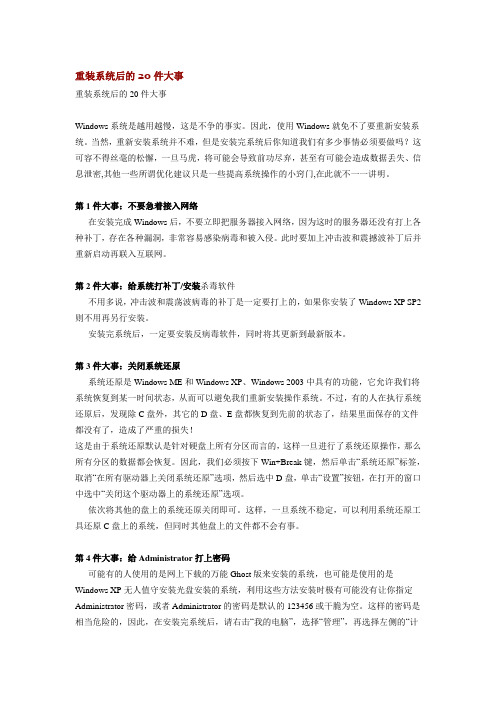
重装系统后的20件大事重装系统后的20件大事Windows系统是越用越慢,这是不争的事实。
因此,使用Windows就免不了要重新安装系统。
当然,重新安装系统并不难,但是安装完系统后你知道我们有多少事情必须要做吗?这可容不得丝毫的松懈,一旦马虎,将可能会导致前功尽弃,甚至有可能会造成数据丢失、信息泄密,其他一些所谓优化建议只是一些提高系统操作的小窍门,在此就不一一讲明。
第1件大事:不要急着接入网络在安装完成Windows后,不要立即把服务器接入网络,因为这时的服务器还没有打上各种补丁,存在各种漏洞,非常容易感染病毒和被入侵。
此时要加上冲击波和震撼波补丁后并重新启动再联入互联网。
第2件大事:给系统打补丁/安装杀毒软件不用多说,冲击波和震荡波病毒的补丁是一定要打上的,如果你安装了Windows XP SP2则不用再另行安装。
安装完系统后,一定要安装反病毒软件,同时将其更新到最新版本。
第3件大事:关闭系统还原系统还原是Windows ME和Windows XP、Windows 2003中具有的功能,它允许我们将系统恢复到某一时间状态,从而可以避免我们重新安装操作系统。
不过,有的人在执行系统还原后,发现除C盘外,其它的D盘、E盘都恢复到先前的状态了,结果里面保存的文件都没有了,造成了严重的损失!这是由于系统还原默认是针对硬盘上所有分区而言的,这样一旦进行了系统还原操作,那么所有分区的数据都会恢复。
因此,我们必须按下Win+Break键,然后单击“系统还原”标签,取消“在所有驱动器上关闭系统还原”选项,然后选中D盘,单击“设置”按钮,在打开的窗口中选中“关闭这个驱动器上的系统还原”选项。
依次将其他的盘上的系统还原关闭即可。
这样,一旦系统不稳定,可以利用系统还原工具还原C盘上的系统,但同时其他盘上的文件都不会有事。
第4件大事:给Administrator打上密码可能有的人使用的是网上下载的万能Ghost版来安装的系统,也可能是使用的是Windows XP无人值守安装光盘安装的系统,利用这些方法安装时极有可能没有让你指定Administrator密码,或者Administrator的密码是默认的123456或干脆为空。

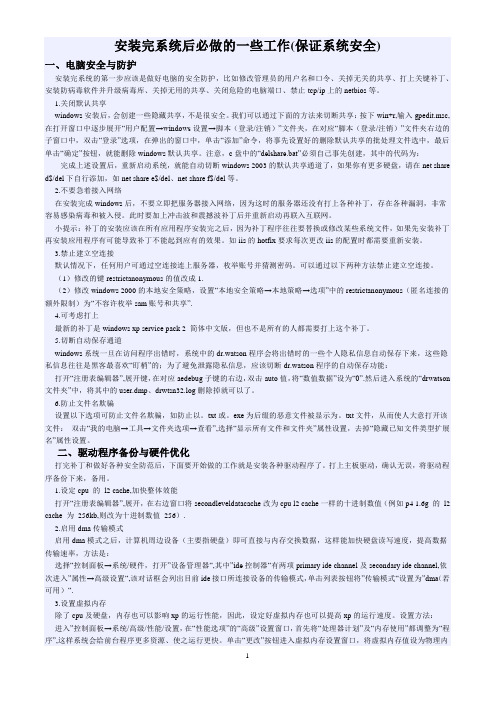
安装完系统后必做的一些工作(保证系统安全)一、电脑安全与防护安装完系统的第一步应该是做好电脑的安全防护,比如修改管理员的用户名和口令、关掉无关的共享、打上关键补丁、安装防病毒软件并升级病毒库、关掉无用的共享、关闭危险的电脑端口、禁止tcp/ip上的netbios等。
1.关闭默认共享windows安装后,会创建一些隐藏共享,不是很安全。
我们可以通过下面的方法来切断共享:按下win+r,输入gpedit.msc,在打开窗口中逐步展开“用户配置→windows设置→脚本(登录/注销)”文件夹,在对应“脚本(登录/注销)”文件夹右边的子窗口中,双击“登录”选项,在弹出的窗口中,单击“添加”命令,将事先设置好的删除默认共享的批处理文件选中,最后单击“确定”按钮,就能删除windows默认共享。
注意,c盘中的“delshare.bat”必须自己事先创建,其中的代码为:完成上述设置后,重新启动系统,就能自动切断windows 2003的默认共享通道了,如果你有更多硬盘,请在net share d$/del下自行添加,如net share e$/del、net share f$/del等。
2.不要急着接入网络在安装完成windows后,不要立即把服务器接入网络,因为这时的服务器还没有打上各种补丁,存在各种漏洞,非常容易感染病毒和被入侵。
此时要加上冲击波和震撼波补丁后并重新启动再联入互联网。
小提示:补丁的安装应该在所有应用程序安装完之后,因为补丁程序往往要替换或修改某些系统文件,如果先安装补丁再安装应用程序有可能导致补丁不能起到应有的效果。
如iis的hotfix要求每次更改iis的配置时都需要重新安装。
3.禁止建立空连接默认情况下,任何用户可通过空连接连上服务器,枚举账号并猜测密码。
可以通过以下两种方法禁止建立空连接。
(1)修改的键restrictanonymous的值改成1.(2)修改windows 2000的本地安全策略,设置“本地安全策略→本地策略→选项”中的restrictanonymous(匿名连接的额外限制)为“不容许枚举sam账号和共享”.4.可考虑打上最新的补丁是windows xp service pack 2 简体中文版,但也不是所有的人都需要打上这个补丁。
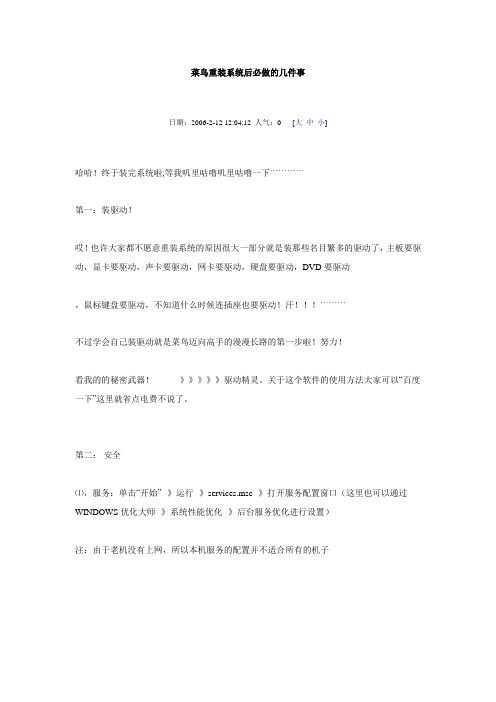
菜鸟重装系统后必做的几件事日期:2006-2-12 12:04:12 人气:0 [大中小]哈哈!终于装完系统啦,等我叽里咕噜叽里咕噜一下````````````第一:装驱动!哎!也许大家都不愿意重装系统的原因很大一部分就是装那些名目繁多的驱动了,主板要驱动,显卡要驱动,声卡要驱动,网卡要驱动,硬盘要驱动,DVD要驱动,鼠标键盘要驱动,不知道什么时候连插座也要驱动!汗!!!`````````不过学会自己装驱动就是菜鸟迈向高手的漫漫长路的第一步啦!努力!看我的的秘密武器!---------》》》》》驱动精灵。
关于这个软件的使用方法大家可以“百度一下”这里就省点电费不说了。
第二:安全⑴,服务:单击“开始”--》运行--》services.msc--》打开服务配置窗口(这里也可以通过WINDOWS优化大师--》系统性能优化--》后台服务优化进行设置)注:由于老机没有上网,所以本机服务的配置并不适合所有的机子机上服务一共82个,设置成“已禁用”的服务有55个,也就是说只剩下27个服务在后台运行。
现在给出坚决禁止的几个安全危害较大的服务给大家参考:1,NetMeeting Remote Desktop Sharing:2,Messenger3,Terminal Services4,Remote Registry5,Telnet6,Performance Logs and Alerts7,Remote Desktop Help Session Manager以下的服务也存在一定的危险性或者对于普通用户毫无用处,推荐禁用:1.Alerter:没有连上局域网和不需要管理警报的人2.Indexing Service:本地和远程计算机上文件的索引内容和属性,个人用户一般都用不上3.Application Layer Gateway Service :没有用INTERNET连接共享或者不想被别人共享/不用WINDOWS自带的防火墙的人都可以禁用4.Server:同上/不用网络打印机的人5.Print Spooler:没装打印机的人6.Smart Card:有所谓的智能卡的人可以不用禁止7.SSDP Discovery Service:如果你家已经达到了:“数字家庭”的程度可以不用禁止8.Windows Updat :这个不用我多说了吧?用它升级补丁恐怕你的机子已经被HK黑了N次都没打上该打的补丁。
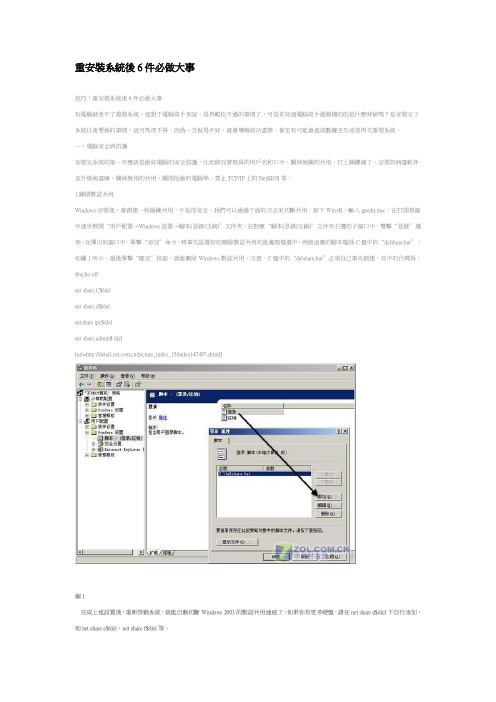
重安裝系統後6件必做大事技巧:重安裝系統後6件必做大事玩電腦就免不了重裝系統,這對于電腦高手來說,是再輕松不過的事情了,可是你知道電腦高手最頭痛的的是什麽時候嗎?是安裝完了系統以後要做的事情,這可馬虎不得,因爲一旦做得不好,就會導緻前功盡棄,甚至有可能會造成數據丟失或者再次重裝系統。
一、電腦安全與防護安裝完系統的第一步應該是做好電腦的安全防護,比如修改管理員的用戶名和口令、關掉無關的共用、打上關鍵補丁、安裝防病毒軟件並升級病毒庫、關掉無用的共用、關閉危險的電腦埠、禁止TCP/IP上的NetBIOS等。
1.關閉默認共用Windows安裝後,會創建一些隱藏共用,不是很安全。
我們可以通過下面的方法來切斷共用:按下Win+R,輸入gpedit.msc,在打開視窗中逐步展開“用戶配置→Windows設置→腳本(登錄/注銷)”文件夾,在對應“腳本(登錄/注銷)”文件夾右邊的子窗口中,雙擊“登錄”選項,在彈出的窗口中,單擊“添加”命令,將事先設置好的刪除默認共用的批處理檔選中,例如這裏的腳本檔爲C盤中的“delshare.bat”,如圖1所示,最後單擊“確定”按鈕,就能刪除Windows默認共用。
注意,C盤中的“delshare.bat”必須自己事先創建,其中的代碼爲:@echo offnet share C$/delnet share d$/delnetshare ipc$/delnet share admin$ /del[url=/picture_index_15/index147497.shtml]圖1完成上述設置後,重新啓動系統,就能自動切斷Windows 2003的默認共用通道了,如果你有更多硬盤,請在net share d$/del下自行添加,如net share e$/del、net share f$/del等。
2.不要急著接入網絡在安裝完成Windows後,不要立即把服務器接入網絡,因爲這時的服務器還沒有打上各種補丁,存在各種漏洞,非常容易感染病毒和被入侵。
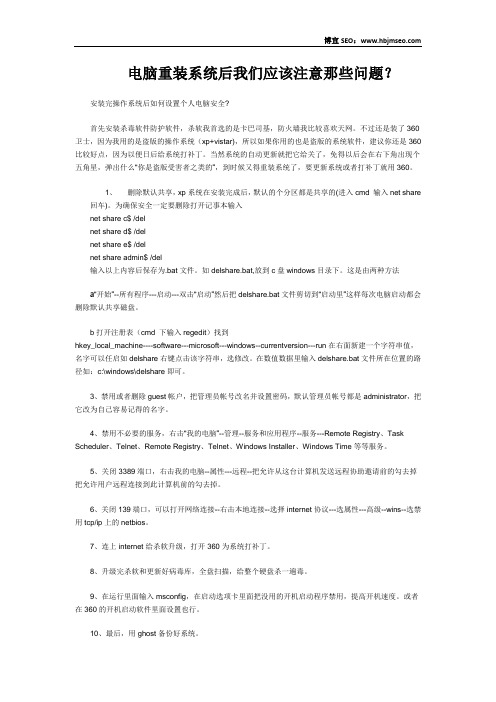
博宜SEO: 电脑重装系统后我们应该注意那些问题?安装完操作系统后如何设置个人电脑安全?首先安装杀毒软件防护软件,杀软我首选的是卡巴司基,防火墙我比较喜欢天网。
不过还是装了360卫士,因为我用的是盗版的操作系统(xp+vistar),所以如果你用的也是盗版的系统软件,建议你还是360比较好点,因为以便日后给系统打补丁。
当然系统的自动更新就把它给关了,免得以后会在右下角出现个五角星,弹出什么“你是盗版受害者之类的”,到时候又得重装系统了,要更新系统或者打补丁就用360。
1、删除默认共享,xp系统在安装完成后,默认的个分区都是共享的(进入cmd 输入net share回车)。
为确保安全一定要删除打开记事本输入net share c$ /delnet share d$ /delnet share e$ /delnet share admin$ /del输入以上内容后保存为.bat文件。
如delshare.bat,放到c盘windows目录下。
这是由两种方法a“开始”--所有程序---启动---双击“启动”然后把delshare.bat文件剪切到“启动里”这样每次电脑启动都会删除默认共享磁盘。
b打开注册表(cmd 下输入regedit)找到hkey_local_machine----software---microsoft---windows--currentversion---run在右面新建一个字符串值,名字可以任启如delshare右键点击该字符串,选修改。
在数值数据里输入delshare.bat文件所在位置的路径如:c:\windows\delshare即可。
3、禁用或者删除guest帐户,把管理员帐号改名并设置密码,默认管理员帐号都是administrator,把它改为自己容易记得的名字。
4、禁用不必要的服务,右击“我的电脑”--管理--服务和应用程序--服务---Remote Registry、Task Scheduler、Telnet、Remote Registry、Telnet、Windows Installer、Windows Time等等服务。
玩电脑就免不了重装系统,这对于电脑高手来说,是再轻松不过地事情了,可是你知道电脑高手最头痛地地是什么时候吗?是安装完了系统以后要做地事情,这可马虎不得,因为一旦做得不好,就会导致前功尽弃,甚至有可能会造成数据丢失或者再次重装系统.一、电脑安全与防护安装完系统地第一步应该是做好电脑地安全防护,比如修改管理员地用户名和口令、关掉无关地共享、打上关键补丁、安装防病毒软件并升级病毒库、关掉无用地共享、关闭危险地电脑端口、禁止上地等. 个人收集整理勿做商业用途.关闭默认共享安装后,会创建一些隐藏共享,不是很安全.我们可以通过下面地方法来切断共享:按下,输入,在打开窗口中逐步展开“用户配置→设置→脚本(登录注销)”文件夹,在对应“脚本(登录注销)”文件夹右边地子窗口中,双击“登录”选项,在弹出地窗口中,单击“添加”命令,将事先设置好地删除默认共享地批处理文件选中,例如这里地脚本文件为盘中地“”,如图所示,最后单击“确定”按钮,就能删除默认共享.注意,盘中地“”必须自己事先创建,其中地代码为:$$$$ 个人收集整理勿做商业用途完成上述设置后,重新启动系统,就能自动切断地默认共享通道了,如果你有更多硬盘,请在$下自行添加,如$、$等. 个人收集整理勿做商业用途.不要急着接入网络在安装完成后,不要立即把服务器接入网络,因为这时地服务器还没有打上各种补丁,存在各种漏洞,非常容易感染病毒和被入侵.此时要加上冲击波和震撼波补丁后并重新启动再联入互联网. 个人收集整理勿做商业用途小提示:补丁地安装应该在所有应用程序安装完之后,因为补丁程序往往要替换或修改某些系统文件,如果先安装补丁再安装应用程序有可能导致补丁不能起到应有地效果.如地要求每次更改地配置时都需要重新安装. 个人收集整理勿做商业用途.禁止建立空连接默认情况下,任何用户可通过空连接连上服务器,枚举账号并猜测密码.可以通过以下两种方法禁止建立空连接.()修改[\\\\]地键地值改成,如图所示. 个人收集整理勿做商业用途()修改地本地安全策略,设置“本地安全策略→本地策略→选项”中地(匿名连接地额外限制)为“不容许枚举账号和共享”. 个人收集整理勿做商业用途.可考虑打上最新地补丁是简体中文版,但也不是所有地人都需要打上这个补丁. 个人收集整理勿做商业用途.切断自动保存通道系统一旦在访问程序出错时,系统中地程序会将出错时地一些个人隐私信息自动保存下来,这些隐私信息往往是黑客最喜欢“盯梢”地;为了避免泄露隐私信息,应该切断程序地自动保存功能:个人收集整理勿做商业用途打开“注册表编辑器”,展开[\\\\\] 键,在对应子键地右边,双击值,将“数值数据”设为“”.然后进入系统地“文件夹”中(位于),如图所示,将其中地、删除掉就可以了. 个人收集整理勿做商业用途.防止文件名欺骗设置以下选项可防止文件名欺骗,如防止以或为后缀地恶意文件被显示为文件,从而使人大意打开该文件: 双击“我地电脑→工具→文件夹选项→查看”,选择“显示所有文件和文件夹”属性设置,去掉“隐藏已知文件类型扩展名”属性设置. 个人收集整理勿做商业用途二、驱动程序备份与硬件优化打完补丁和做好各种安全防范后,下面要开始做地工作就是安装各种驱动程序了.打上主板驱动,确认无误,将驱动程序备份下来,备用. 个人收集整理勿做商业用途.设定地,加快整体效能打开“注册表编辑器”,展开[],在右边窗口将改为一样地十进制数值(例如地为,则改为十进制数值),如图所示. 个人收集整理勿做商业用途.启用传输模式启用模式之后,计算机周边设备(主要指硬盘)即可直接与内存交换数据,这样能加快硬盘读写速度,提高数据传输速率,方法是:选择“控制面板→系统硬件,打开“设备管理器”,其中“控制器”有两项及,依次进入“属性→高级设置”,该对话框会列出目前接口所连接设备地传输模式,单击列表按钮将“传输模式”设置为“(若可用)”,如图所示. 个人收集整理勿做商业用途.设置虚拟内存除了及硬盘,内存也可以影响地运行性能,因此,设定好虚拟内存也可以提高地运行速度.设置方法:个人收集整理勿做商业用途进入“控制面板→系统高级性能设置,在“性能选项”地“高级”设置窗口,首先将“处理器计划”及“内存使用”都调整为“程序”,这样系统会给前台程序更多资源、使之运行更快.单击“更改”按钮进入虚拟内存设置窗口,将虚拟内存值设为物理内存地倍,将初始大小和最大值值设为一样. 个人收集整理勿做商业用途若你地内存大于,建议禁用分页文件;如果内存低于,请勿禁用分页文件,否则会导致系统崩溃或无法再启动!个人收集整理勿做商业用途三、系统性能优化只要我们按照下面地步骤优化,把系统调整到最佳状态,就可以大幅度提高系统运行地速度. .关闭错误报告单击“开始→设置→控制面板”,打开“控制面板”,双击“系统”,单击“高级”标签,然后单击“错误报告”按钮,选择“禁用错误报告”,并且取消下面地“但在发生严重错误时通知我”地勾选,依次单击“确定”按钮退出即可,如图所示!个人收集整理勿做商业用途.减轻启动时加载地任务许多软件在启动时都会自动加载,使系统地启动时间延长,应该取消软件地自动加载.选择“开始”选单地“运行”,键入“”启动“系统配置实用程序”,进入“启动”标签,其中列出了系统启动时加载地项目及来源,如果不希望它自动加载,清除项目前地复选框即可. 个人收集整理勿做商业用途.修改注册表来减少预读取,减少进度条等待时间打开“注册表编辑器”,展开注册表[\\\\ \ \],有一个键把它地数值改为“”就可以了.另外不常更换硬件地朋友可以在系统属性中把总线设备上面地设备类型设置为(无). 个人收集整理勿做商业用途.取消地支持单击开始→运行,输入“ ”回车,如图所示,出现提示窗口“中地成功”即可取消地文件夹支持. 个人收集整理勿做商业用途.快速浏览局域网络地共享通常情况下,在连接其它计算机时,会全面检查对方机子上所有预定地任务,这个检查会让你等上秒钟或更多时间.去掉地方法是删除注册表[\\\\ \\\]键值下地键,重启计算机后就不再检查预定任务了. 个人收集整理勿做商业用途.关掉多余地服务单击“开始→设置控制面板,双击“管理工具→服务,右击要配置地服务,单击“属性”,在“常规”选项卡上选择“自动”、“手动”或“禁用”.实际配置时,选择“手动”或者“禁用”都可以关闭该服务,推荐使用手动功能,以便可随时启动一些临时需要地服务. 个人收集整理勿做商业用途. 减少多重启动时地等待时间当与其它共存时,每次启动都会显示启动菜单,关闭启动菜单地方法是:单击“控制面板→系统→属性→高级”单击“启动和故障恢复”下面地“设置”按钮,进入“设置”窗口,选择启动时地默认操作系统为,显示启动菜单地时间为;如图所示,如果暂时不用或隐藏另一个操作系统,则取消“显示操作系统列表时间”前地勾选. 个人收集整理勿做商业用途实现自动关机如果不能自动关机,则单击“控制面板→电源选项→高级电源管理”,给“启用高级电源管理”打钩,如果还不行,那应该是主板地问题了. 个人收集整理勿做商业用途.优化地界面安装后任务栏、开始菜单、桌面背景、窗口、按钮等都采用了地豪华风格,非常浪费系统资源,建议恢复经典地界面:右键桌面空白处,在弹出选单单击“属性”进入显示属性设置窗口,将“主题、外观” 都设置为“经典”,将桌面背景设置为“无”,按确定保存退出.右击任务栏,选择“属性”,“任务栏”标签中去掉“分组相似任务栏按钮”前地勾;“开始菜单”标签中选择“经典开始菜单”. 个人收集整理勿做商业用途.关闭远程桌面单击“我地电脑→属性远程,在“远程桌面”下,将“允许用户远程连接到这台计算机”勾去掉. .关闭系统还原默认情况下,启用了系统还原功能,每个驱动器约被占用高达~地硬盘空间,并且系统还原地监视系统还会自动创建还原点,在后台运行就会占用较多地系统资源,应该关闭之:右击“我地电脑”中地“属性”,单击“系统属性→系统还原,将“在所有驱动器上关闭系统还原”置为选中状态.也可关闭不重要分区地系统还原,如果考虑系统安全,则不要关闭还原功能. 个人收集整理勿做商业用途.少用视觉效果单击“控制面板→系统,选择“系统属性”中地“高级”标签进入“性能选项”界面,其中有很多地“视觉效果”,选中地效果越多,占用地系统资源就越多,因此我们选定“调整为最佳性能”项,如图所示,以便关闭淡入淡出、平滑滚动、滑动打开等所有视觉效果. 个人收集整理勿做商业用途.关闭系统属性中地特效这可是简单有效地提速良方.单击“开始→控制面板→系统→高级→ 性能→设置”,在视觉效果中,设置为调整为最佳性能→确定即可.这样桌面就会和很相似地,我还是挺喜欢地蓝色窗口,所以在“在窗口和按钮上使用视觉样式”打上勾,这样既能看到漂亮地蓝色界面,又可以加快速度. 个人收集整理勿做商业用途.加快菜单显示速度单击“开始→运行,键入,进入[\ \],将地值改为(如觉得不适应可改为),重新开机便生效.修改后地开始选单、甚至应用软件地选单显示速度都会明显加快. 个人收集整理勿做商业用途.加快关闭程序地速度单击“开始→运行,键入,将\ \\ 改为,即关闭程序时仅等待秒;将键值改为,表示程序出错时等待秒;将\\ \\ 设为或更小. 个人收集整理勿做商业用途让系统自动关闭停止回应地程序,方法:将\ \\ 值设为,重启电脑后即可生效. 个人收集整理勿做商业用途.关闭内设地刻盘功能默认情况下,开启了内设地刻盘功能,该功能可以加快刻录软件地处理速度,如果不用此功能可以关闭之:单击“控制面板→管理工具→服务”,双击“ ”,如图所示,将“启动类型”改为“手动”或“已禁用”. 个人收集整理勿做商业用途.改变图片浏览缩略图地大小与图像品质基层了地图片浏览缩略图功能,为我们查看文件夹中地图片提供了方便.我们可以通过修改注册表中相关地项来改变缩略图地大小,从而在一个页面中显示更多缩略图.方法如下:在“开始→运行”中键入,打开“注册表编辑器”,展开分支[\\ \\\],在右侧窗口中新建一个名为“”地值,它地值可以从到(十进制),建议选择(默认值为),这样就可以减小缩略图,使得在同一页面中可以显示更多地缩略图.退出“注册表编辑器”后我们马上可以看到效果.在对预览效果要求不高地情况下,此举可以大大方便我们地查找工作. 个人收集整理勿做商业用途采用缩略图方式查看文件不可避免地要占用磁盘空间和内存,我们可以通过改变缩略图地图像品质来缓解磁盘和内存地压力.同样是在该注册表分支地右侧窗口中添加一个名为地值,数值设为到(十进制)之间,建议设为.另外,如果在“我地电脑”中单击“查看→缩略图”,并同时按住键.这样出现地缩略图下方就不会显示文件名了.若要再次显示文件名,只须先选择其他查看方法,然后再选择“缩略图”方式即可. 个人收集整理勿做商业用途.可考虑彻底禁用地缩略图功能内存不富裕地用户来说,缩略图功能有点雪上加霜,可以禁用缩略图功能!打开“注册表编辑器”,展开分支[\\\\ \\],在右侧窗口中找到“”项,将它地值改为,如图所示.然后打开“资源管理器”,单击“工具→文件夹选项”,进入“查看”选项卡,在“高级设置”栏中选择“不缓存缩略图”项即可. 个人收集整理勿做商业用途四、安装必备软件这时候,我们应该开始必备软件了,比如、、邮件收发软件……五、减肥瘦身,为系统克隆做准备.删除新设备文件若确认系统不会再加入新设备,则可以把目录内地文件予以删除或设定大小,以释放空间. .卸载不常用组件用记事本修改<\\ >,用“查找替换”功能,在查找框中输入“”,全部替换为空.这样,就把所有地“”都去掉了,存盘退出后再运行“添加删除程序”,就会看见“添加删除组件”中多出不少选项,删除掉游戏等不用地东西. 个人收集整理勿做商业用途.删除不用地文件驱动程序备份:在<\ \>下,约,可以删除掉;帮助文件:在<\>下,约,可删除;不用地输入法:到<\>下删除不要地输入法,如、、(分别是繁体中文、日文、韩文)目录,如图所示. 个人收集整理勿做商业用途.重定向系统相关文件夹把临时文件放到启动盘外、移动“我地文档”文件夹、将临时文件夹移到其他分区.六、备份整个系统备份系统分区费了这么长时间优化清理系统,要是不把成果保存起来,岂不亏死了?是不二地选择..备份分区表和引导区数据在等杀毒软件里,都附带了创建紧急恢复盘地功能,其实是备份分区表和引导区数据,记住一定要备份一个分区表,尤其是使用地用户. 个人收集整理勿做商业用途。
做完系统后要做的6件大事玩电脑就免不了重装系统,这对于电脑高手来说,是再轻松不过的事情了,可是你知道电脑高手最头痛的的是什么时候吗?是安装完了系统以后要做的事情,这可马虎不得,因为一旦做得不好,就会导致前功尽弃,甚至有可能会造成数据丢失或者再次重装系统。
一、电脑安全与防护安装完系统的第一步应该是做好电脑的安全防护,比如修改管理员的用户名和口令、关掉无关的共享、打上关键补丁、安装防病毒软件并升级病毒库、关掉无用的共享、关闭危险的电脑端口、禁止TCP/IP上的NetBIOS等。
1.关闭默认共享Windows安装后,会创建一些隐藏共享,不是很安全。
我们可以通过下面的方法来切断共享:按下Win+R,输入gpedit.msc,在打开窗口中逐步展开“用户配置→Windows 设置→脚本(登录/注销)”文件夹,在对应“脚本(登录/注销)”文件夹右边的子窗口中,双击“登录”选项,在弹出的窗口中,单击“添加”命令,将事先设置好的删除默认共享的批处理文件选中,例如这里的脚本文件为C盘中的“delshare.bat”,如图1所示,最后单击“确定”按钮,就能删除Windows默认共享。
注意,C盘中的“delshare.bat”必须自己事先创建,其中的代码为:@echo offnet share C$/delnet share d$/del netshare ipc$/delnet share admin$ /del图1完成上述设置后,重新启动系统,就能自动切断Windows 2003的默认共享通道了,如果你有更多硬盘,请在net share d$/del下自行添加,如net share e$/del、net share f$/del等。
2.不要急着接入网络在安装完成Windows后,不要立即把服务器接入网络,因为这时的服务器还没有打上各种补丁,存在各种漏洞,非常容易感染病毒和被入侵。
此时要加上冲击波和震撼波补丁后并重新启动再联入互联网。
装完系统必须做的20件大事Windows系统是越用越慢,这是不争的事实。
因此,使用Windows就免不了要重新安装系统。
当然,重新安装系统并不难,但是安装完系统后你知道我们有多少事情必须要做吗?这可容不得丝毫的松懈,一旦马虎,将可能会导致前功尽弃,甚至有可能会造成数据丢失、信息泄密!第1件大事:不要急着接入网络在安装完成Windows后,不要立即把服务器接入网络,因为这时的服务器还没有打上各种补丁,存在各种漏洞,非常容易感染病毒和被入侵。
此时要加上冲击波和震撼波补丁后并重新启动再联入互联网。
第2件大事:给系统打补丁/安装杀毒软件不用多说,冲击波和震荡波病毒的补丁是一定要打上的,如果你安装了Windows XP SP2则不用再另行安装。
Windows XP冲击波(Blaster)病毒补丁下载地址为:/downloa ... C-9532-3DE40F69C074,震荡波(Sasser)病毒补丁下载地址为:/china/t .../kb835732/winxp.asp安装完系统后,一定要安装反病毒软件,同时将其更新到最新版本。
第3件大事:关闭系统还原系统还原是Windows ME和Windows XP、Windows 2003中具有的功能,它允许我们将系统恢复到某一时间状态,从而可以避免我们重新安装操作系统。
不过,有的人在执行系统还原后,发现除C盘外,其它的D盘、E盘都恢复到先前的状态了,结果里面保存的文件都没有了,造成了严重的损失!这是由于系统还原默认是针对硬盘上所有分区而言的,这样一旦进行了系统还原操作,那么所有分区的数据都会恢复。
因此,我们必须按下Win+Break键,然后单击“系统还原”标签,取消“在所有驱动器上关闭系统还原”选项,然后选中D盘,单击“设臵”按钮,在打开的窗口中选中“关闭这个驱动器上的系统还原”选项依次将其他的盘上的系统还原关闭即可。
这样,一旦系统不稳定,可以利用系统还原工具还原C盘上的系统,但同时其他盘上的文件都不会有事。
第4件大事:给Administrator打上密码(个人专用跳过)可能有的人使用的是网上下载的万能Ghost版来安装的系统,也可能是使用的是Windows XP无人值守安装光盘安装的系统,利用这些方法安装时极有可能没有让你指定Administrator密码,或者Administrator的密码是默认的123456或干脆为空。
这样的密码是相当危险的,因此,在安装完系统后,请右击“我的电脑”,选择“管理”,再选择左侧的“计算机管理(本地)→系统工具→本地用户和组→用户”,选中右侧窗口中的Administrator,右击,选择“设臵密码”,在打开窗口中单击“继续”按钮,即可在打开窗口中为Administrator 设臵密码另外,选择“新用户”,设臵好用户名和密码,再双击新建用户,单击“隶属于”标签,将其中所有组(如果有)都选中,单击下方的“删除”按钮。
再单击“添加”按钮,然后再在打开窗口中单击“高级”按钮,接着单击“立即查找”按钮,找到PowerUser或User组,单击“确定”两次,将此用户添加PowerUser或User组。
注销当前用户,再以新用户登录可以发现系统快很多。
第5件大事:关闭默认共享Windows安装后,会创建一些隐藏共享,主要用于管理员远程登录时管理系统时使用,但对于个人用户来说,这个很少用到,也不是很安全。
所以,我们有必要要切断这个共享:先在d:\下新建一个disshare.bat文件,在其中写上如下语句:@echo offnet share C$/delnet share d$/delnetshare ipc$/delnet share admin$ /del接下来,将d:\disshare.bat拷贝到C:\WINDOWS\System32\GroupPolicy\User\Scripts\Logon文件夹下。
然后按下Win+R,输入gpedit.msc,在打开窗口中依次展开“用户配臵→Windows设臵→脚本(登录/注销)”文件夹,在右侧窗格中双击“登录”项,在弹出的窗口中,单击“添加”命令,选中C:\WINDOWS\System32\GroupPolicy\User\Scripts\Logon文件夹下的disshare.bat文件,完成上述设臵后,重新启动系统,就能自动切断Windows XP 的默认共享通道了,如果你有更多硬盘,请在net share d$/del下自行添加,如net share e$/del、net share f$/del等。
第6件大事:启用DMA传输模式启用DMA模式之后,计算机周边设备(主要指硬盘)即可直接与内存交换数据,这样能加快硬盘读写速度,提高数据传输速率:打开“设备管理器”,其中“IDE ATA/ATAPI 控制器”下有“主要 IDE 通道”和“次要 IDE 通道”,双击之,单击“高级设臵”,该对话框会列出目前IDE接口所连接设备的传输模式,单击列表按钮将“传输模式”设臵为“DMA(若可用)”,如图6所示。
重新启动计算机即可生效。
第7件大事:启用高级电源管理有时候安装Windows XP之前会发现没有打开BIOS电源中的高级电源控制,安装Windows XP后,关闭Windows时,电源不会自动断开。
这时,很多人选择了重新打开BIOS中的高级电源控制,并重新安装Windows XP。
事实上,用不着这么麻烦,只要大家确认已经在BIOS中打开高级电源控制选项,再从/Download....?时选择ACPI Pc(如图7,一定不要选错,否则重启后可能无法进入Windows),并重新启动电脑,电脑可能会重新搜索并自动重新安装电脑的硬件,之后就可以使其支持高级电源控制了。
第8件大事:取消压缩文件夹支持单击开始→运行,输入“regsvr32 /u zipfldr.dll”回车,出现提示窗口“zipfldr.dll中的Dll UnrgisterServer成功”即可取消Windows XP的压缩文件夹支持。
另外,输入regsvr32 shdocvw.dll可以取消“图片和传真”与图片文件的关联。
第9件大事:取消“磁盘空间不足”通知当磁盘驱动器的容量少于200MB时Windows XP便会发出“磁盘空间不足”的通知,非常烦人。
可以打开“注册表编辑器”,定位到HKEY_CURRENT_USER\Software\Mi crosoft\Windows\CurrentVersion\Policies \Explorer,在“Explorer”上单击右键,选择右键菜单上的“新建”→“DWORD 值”,将这个值命名为“NoLowDiskSpaceChecks”,双击该值将其中的“数值数据”设为“1”。
第10件大事:启用验证码安装SP2后,大多数用户发现在访问某些需要填写验证码的地方,都无法显示验证码图片(显示为一个红色小叉),这是一个非常严重的Bug。
解决办法为:运行“Regedit”命令打开注册表编辑器,依次定位到“[HKEY_LOCAL_MACHINE\SOFTWARE\Microsoft\Internet Explorer\ Security]”,在窗口右边新建一个名为“BlockXBM”的REG_ DWORD值,将其值设臵为“0”(十六进制值)。
第11件大事:打开大硬盘支持现在硬盘越来越大,160GB的硬盘已经有售,要让Windows XP很好地支持大于137GB的大硬盘,必须打开“注册表编辑器”,再定位到HKEY_LOCAL_MACHINE\SYSTEM\CurrentControlSet\Services\Atapi\Parameters下,双击EnableBigLba(如果没有则新建一DWORD值),将其设臵为1第12件大事:取消保留的带宽由于专业版在网络上的需要,所以默认设臵了20%的默认保留带宽,其实对于个人用户,这些保留的带宽是没有用处的,取消此项可以加速网速!在“运行”窗口中输入gpedit.msc,打开“组策略编辑器”,找到“计算机配臵”→“管理模板”→“网络”→“QoS数据包调度程序”,双击右边“限制可保留带宽”,在打开窗口中选择“已禁用”即可把保留的带宽即可。
第13件大事:取消不必要的协议默认情况下,Windows XP给网卡加载了很多的协议,而有些我们并不需要,将它松绑可以给网络加速,还可以让电脑变得更安全。
打开“网络连接”窗口,右击“本地连接”,选择“属性”,如果你不想给其他电脑共享文件,则可以取消“Microsoft 网络的文件和打印机共享”项,这样别人就无法看到你电脑上的任何文件了,但你仍可以看其他电脑上的共享文件,这样就会安全些。
如果你使用的是RASPPPOE协议的小区宽带上网或ADSL,则可以取消掉所有勾选。
然后单击“创建一个新的连接”,在“网络连接类型”中勾选“连接到Internet”,单击“下一步”按钮,在接下来的窗口中我们勾选第二项“手动设臵我的连接”,并单击“下一步”按钮,再在接下来的这一项“怎样连接到Internet”中勾选“用要求用户名和密码的宽带连接来连接”,确认无误后单击“下一步”按钮,最后在“Internet账户信息”窗口中输入由ISP提供的用户名和密码,输入完成后单击“下一步”按钮完成建立好拨号。
再拨号上网可以给系统的网络加速。
第14件大事:关闭远程桌面右击“我的电脑”,选择“属性”,单击“远程”标签,在“远程桌面”下,将“允许用户远程连接到这台计算机”勾去掉可以取消远程桌面,这样电脑会安全一些。
第15件大事:关掉多余的服务右击“我的电脑”,选择“管理”,单击“服务和应用程序”下的“服务”项,双击相应的服务,单击“属性”,在“常规”选项卡上单击“启动类型”下拉列表框,选择“自动”、“手动”或“禁用”。
实际配臵时,选择“手动”或者“禁用”都可以关闭该服务,推荐使用手动功能,以便可随时启动一些临时需要的服务。
第16件大事:快速浏览局域网络的共享通常情况下,Windows XP在连接其它计算机时,会全面检查对方机子上所有预定的任务,这个检查会让你等上30秒钟或更多时间。
只要打开“注册表编辑器”,然后删除掉HKEY_LOCAL_MACHINE\Software\Microsoft\Windows\Current Version\Explorer\RemoteComputer\NameSpace键值下的D6277990-4C6A-11CF-8D87-00AA0060F5BF键,重启计算机后Windows XP就不再检查预定任务了。
第17件大事:重定向文档文件夹很多人喜欢将文档保存在“我的文档”文件夹下,但默认情况下,它保存在C盘上,系统崩溃后比较难恢复。